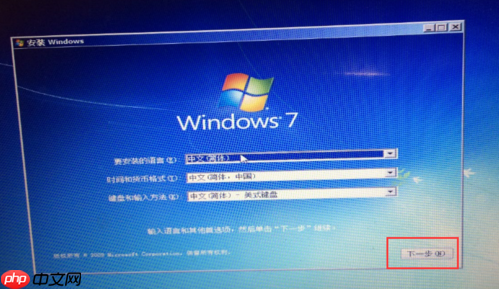答案是声卡驱动问题导致电脑安装Windows系统后没声音。首先检查设备连接和音量设置,确认无误后通过设备管理器查看声卡设备是否正常;若存在黄色感叹号或未知设备,则卸载驱动并重启,让系统尝试自动重装;若无效,建议从品牌官网下载对应型号的最新声卡驱动手动安装;同时需检查Windows音频服务是否启动,并排除BIOS中声卡被禁用的可能性。此流程可解决绝大多数新系统无声音问题。
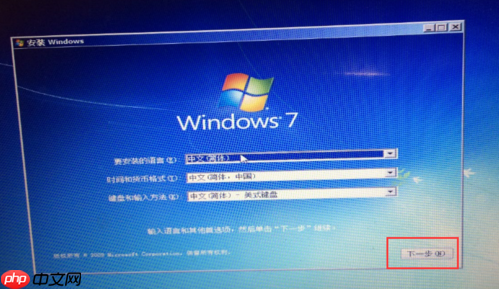
电脑安装 Windows 系统后没声音,最常见的原因就是声卡驱动出了问题。解决起来,核心思路是检查设备管理器,然后针对性地重新安装或更新声卡驱动。这往往能迅速定位并解决大部分问题。
解决方案
遇到新装系统后没声音,我通常会从几个方面着手,这套流程下来,基本能把问题锁定。
首先,最基础的检查,别笑,这真的有人会忽略:确保音箱或耳机是正确连接的,并且没有插错孔。有些主板背面接口颜色多,容易混淆。同时,检查音箱电源是否打开,音量旋钮是否调到合适位置。系统托盘的音量图标也点开看看,是不是被静音了,或者音量条拉得太低。
如果这些都没问题,那多半就是驱动层面的事了。
-
打开设备管理器:
- 在Windows搜索栏输入“设备管理器”并打开。
- 在设备管理器中,找到“声音、视频和游戏控制器”这个类别。
- 展开它。正常情况下,你应该能看到你的声卡设备,比如“Realtek High Definition Audio”或者“NVIDIA High Definition Audio”(如果你用显卡HDMI输出)。
- 如果这里有黄色感叹号或者问号,甚至直接显示“未知设备”,那几乎可以肯定就是驱动问题了。
-
处理驱动问题:
-
卸载驱动: 右键点击有问题的声卡设备,选择“卸载设备”。如果弹出选项“删除此设备的驱动程序软件”,勾选它,然后点击“卸载”。这一步很重要,目的是彻底清除旧的、可能损坏或不兼容的驱动。
-
重启电脑: 卸载完成后,重启电脑。Windows在启动时通常会尝试自动检测并安装通用驱动。有时候,这样一重启,声音就回来了。
-
更新驱动: 如果重启后声音依然没有,或者设备管理器里还是有感叹号,那么就需要手动更新驱动了。
-
方法一(Windows Update): 右键点击声卡设备,选择“更新驱动程序”,然后选择“自动搜索更新的驱动程序软件”。Windows有时能从其更新服务器找到合适的驱动。
-
方法二(从官网下载): 这是我最推荐的方式。你需要知道你的电脑品牌和型号(如果是品牌机),或者主板品牌和型号(如果是组装机)。
- 访问电脑或主板制造商的官方网站。
- 进入“支持”或“驱动下载”页面。
- 输入你的设备型号,选择对应的操作系统版本(比如Windows 10 64位)。
- 找到声卡驱动程序(通常会标明“Audio Driver”或“声卡驱动”),下载最新版本。
- 下载完成后,双击运行安装程序,按照提示完成安装。安装过程中可能需要重启电脑。
-
检查Windows音频服务:
- 在Windows搜索栏输入“服务”并打开。
- 在服务列表中找到“Windows Audio”和“Windows Audio Endpoint Builder”。
- 确保这两个服务的“启动类型”都是“自动”,并且“状态”是“正在运行”。如果不是,右键点击服务,选择“属性”,将启动类型改为“自动”,然后点击“启动”按钮。
-
使用系统自带的疑难解答:
- 右键点击任务栏的音量图标,选择“声音疑难解答”。Windows会尝试自动检测并修复问题。虽然不总是有效,但作为辅助手段,值得一试。
通过这些步骤,大多数声音问题都能迎刃而解。
为什么新装系统后会出现声卡驱动问题?
新装系统后没声音,这情况其实很常见,甚至可以说是“家常便饭”。我个人经历过好几次,也帮朋友处理过不少。究其原因,并不是Windows或者硬件本身出了大问题,更多是“水土不服”或者“信息不对称”。
首先,Windows系统自带的驱动程序库虽然庞大,但它提供的往往是通用驱动(Generic Driver)。这些通用驱动能让硬件基本工作起来,但对于声卡这种对特定芯片和功能有要求的设备,通用驱动可能无法完全发挥其性能,甚至根本无法驱动。比如,你安装了一个新系统,Windows可能给你的声卡装了个“高清音频设备”的通用驱动,但这个驱动可能无法识别声卡芯片的全部功能,导致没有声音输出。
其次,制造商的官方驱动才是为特定硬件量身定制的。它们包含了针对特定声卡芯片的优化、bug修复以及各种高级功能支持。新装系统后,如果Windows Update没有及时推送或你没有手动安装这些官方驱动,声卡就可能处于“半残”甚至“瘫痪”状态。
再者,硬件兼容性也是一个考量点。特别是对于一些老旧的硬件,它们可能没有针对最新Windows版本(比如Windows 10或11)的官方驱动。在这种情况下,你可能需要尝试安装旧版本操作系统的驱动,或者寻找第三方社区提供的兼容驱动,但这风险就高一些了。
还有一个比较隐蔽的原因,就是驱动的安装顺序。虽然现在不像以前那么严格,但有时候,主板的芯片组驱动(Chipset Driver)最好先于其他设备驱动安装。芯片组驱动负责协调主板上各个组件的工作,如果它没装好,后续的声卡驱动安装也可能受影响。
最后,我甚至遇到过BIOS/UEFI设置中,板载声卡被意外禁用的情况。这通常发生在用户手动调整BIOS设置,或者BIOS电池没电导致设置重置之后。
如何从官方渠道获取并安装正确的声卡驱动?
从官方渠道获取并安装正确的声卡驱动,这绝对是解决声卡问题的“金科玉律”,也是我处理这类问题时的首选策略。这能最大程度保证驱动的兼容性和稳定性。
-
确认你的硬件型号:
-
品牌机(如联想、戴尔、惠普、华硕等): 最简单,直接记住你的电脑整机型号。这个型号通常贴在笔记本底部、台式机机箱侧面或背面。
-
组装机: 你需要知道你的主板型号。这可以通过以下几种方式获取:
-
查看主板本身: 打开机箱,主板上通常会印有明显的型号标识。
-
使用系统信息工具: 在Windows搜索栏输入“系统信息”,打开后在“系统摘要”中查找“主板制造商”和“主板产品”。
-
使用第三方工具: 像CPU-Z、AIDA64这类工具能非常详细地列出所有硬件信息,包括主板和声卡型号。
-
访问官方网站:
- 根据你确认的硬件型号,访问对应的官方网站。
-
品牌机用户: 访问你的电脑品牌官网(例如,联想官网、戴尔官网)。
-
组装机用户: 访问你的主板制造商官网(例如,华硕官网、技嘉官网、微星官网)。
-
导航到支持或驱动下载页面:
- 进入官网后,通常会有“支持”、“服务”、“下载”、“驱动程序与工具”等类似的入口。点击进入。
-
搜索并下载驱动:
- 在搜索框中输入你的电脑型号或主板型号。
- 找到你的产品页面后,选择“驱动程序和工具”或“下载”选项。
-
关键一步:选择正确的操作系统版本。 比如,如果你安装的是Windows 10 64位,就一定要选择对应的Windows 10 64-bit驱动。选错了版本,驱动是装不上的。
- 在驱动列表中,找到“音频驱动程序”、“声卡驱动”或“Audio Driver”。有时会有多个版本,通常下载最新版本即可。
- 点击下载。
-
安装驱动:
- 下载下来的通常是一个安装包(.exe文件)。双击运行它。
- 按照安装向导的提示一步步操作。这通常包括接受许可协议、选择安装路径等。
-
重要提示: 安装过程中,系统可能会提示你需要重启电脑。务必按照提示重启,以确保驱动程序能完全加载并生效。
-
验证安装:
- 重启后,再次打开设备管理器,检查“声音、视频和游戏控制器”下,声卡设备是否正常显示,没有黄色感叹号或问号。
- 尝试播放一段音频,看看声音是否恢复正常。
如果安装官方驱动后仍然没声音,那可能就要考虑更深层次的问题,比如硬件故障,或者一些系统服务被禁用。
除了驱动,还有哪些常见原因会导致电脑没声音?
驱动问题固然是重灾区,但实际操作中,我也遇到过一些情况,折腾半天发现根本不是驱动的锅。排除驱动后,还有几个方向值得我们去排查:
-
物理连接与输出设备选择:
-
接口插错: 有些主板的音频接口颜色区分不明显,或者你误把音箱插到了麦克风接口。仔细检查,绿色通常是音频输出。
-
线材问题: 音箱或耳机线缆内部断裂,或者接头氧化松动。尝试换一副耳机或音箱测试。
-
输出设备选择错误: Windows系统可以识别多个音频输出设备,比如你的独立声卡、集成声卡、显示器内置音箱(通过HDMI/DisplayPort连接)、蓝牙耳机等。
- 右键点击任务栏的音量图标,选择“声音设置”。
- 在“输出”部分,确保你选择了正确的播放设备。例如,如果你想让声音从音箱出来,就选择“扬声器 (Realtek High Definition Audio)”之类的选项,而不是“数字音频 (HDMI)”或者其他蓝牙设备。
-
系统音量与应用音量:
-
主音量静音或过低: 任务栏音量图标点开,检查主音量滑块。
-
应用程序音量: 某些应用程序(如浏览器、游戏、播放器)有独立的音量控制。打开“音量合成器”(右键点击任务栏音量图标,选择“打开声音设置”,然后找到“应用音量和设备偏好设置”),检查具体应用的音量是否被调低或静音。
-
Windows音频服务:
- 这是Windows声音系统的心脏。如果它没运行,那肯定没声音。
- 在Windows搜索栏输入“服务”,找到并打开。
- 在服务列表中,确保“Windows Audio”和“Windows Audio Endpoint Builder”这两个服务的“启动类型”都是“自动”,并且“状态”是“正在运行”。如果不是,右键点击,选择“属性”,将其启动类型改为“自动”,然后点击“启动”按钮。
-
BIOS/UEFI设置:
- 在电脑启动时,按下对应的键(通常是Del、F2、F10等)进入BIOS/UEFI设置界面。
- 寻找与“Audio”、“Sound”、“High Definition Audio”相关的选项,确保板载声卡是“Enabled”(启用)状态。有些主板为了节省资源或者方便用户使用独立声卡,可能会默认禁用板载声卡。
-
系统更新或冲突:
- 有时,Windows的某个更新可能会导致声卡驱动出现兼容性问题。如果声音问题出现在最近一次更新之后,你可以尝试回滚更新,或者等待微软发布修复补丁。
- 安装了某些音频增强软件或虚拟声卡软件,也可能与现有驱动冲突,导致没声音。尝试卸载这些第三方软件。
-
硬件故障:
- 如果以上所有方法都试过了,声音依然没有,那就要怀疑是不是声卡本身损坏了。这在笔记本电脑上比较麻烦,但在台式机上,你可以考虑买一块便宜的独立声卡插上去测试,如果独立声卡有声音,那基本可以确定是主板集成声卡的问题了。
排查问题需要耐心,一步步来,总能找到症结所在。
以上就是电脑安装 Windows 系统后,没有声音,驱动该怎么修复?的详细内容,更多请关注php中文网其它相关文章!